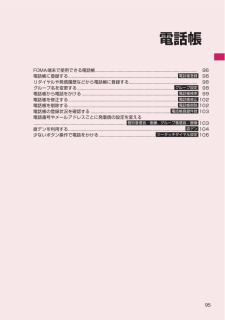Q&A
取扱説明書・マニュアル (文書検索対応分のみ)
"グループ"1 件の検索結果
"グループ"30 - 40 件目を表示
全般
質問者が納得Nに限らず、電話帳のグループ順を変更するのは一人ずつやらなければいけません。最初のグループ決めが重要です。データリンクソフトを使ってパソコン上で編集し、携帯に電話帳をコピーするやり方もあります。
5573日前view27
4かんたん検索/目次/注意事項画面表示設定シンプルメニューフォント設定着信イルミネーション伝言メモ公共モード(ドライブモード) 公共モード(電源OFF)ディスプレイの見かた知りたい機能をわかりやすい言葉から調べたいときにご活用ください。かんたん検索・相手に電話番号を知らせたい/知られたくない・通話中にFOMA音声電話/テレビ電話を切り替えたい・受話音量を変えたい・通話を保留にしたい・電話に出ないで保留にしたい・通話を控える必要があることを伝えたい・用件を録音/録画したい・画面のマーク(アイコン)の意味を知りたい・メニューの表示を切り替えたい・待受画面(壁紙)を変えたい応答保留着信音選択マナーモード個別着信音/画像、グループ着信音/画像出られない電話にこうしたい通話に便利な機能を知りたいメロディやイルミネーションを変えたい画面表示を変えたい・知りたい発信者番号通知受話音量通話中保留バイブレータ・着信音の音量を変えたい・着信相手ごとに着信音などを変えたい・着信音を変えたい・着信を振動でも知りたい・キーを押したときの音を消したい・マナーモードにしたい・着信イルミネーションの色や点滅パターンを変えたい・待受画面にカレ...
6かんたん検索/目次/注意事項本書の見かた/引きかた ⋯⋯⋯⋯⋯⋯⋯⋯⋯⋯⋯⋯⋯⋯ 1かんたん検索 ⋯⋯⋯⋯⋯⋯⋯⋯⋯⋯⋯⋯⋯⋯⋯⋯⋯⋯⋯ 4目次 ⋯⋯⋯⋯⋯⋯⋯⋯⋯⋯⋯⋯⋯⋯⋯⋯⋯⋯⋯⋯⋯⋯⋯ 6N-06Aの主な機能 ⋯⋯⋯⋯⋯⋯⋯⋯⋯⋯⋯⋯⋯⋯⋯⋯ 8安全上のご注意 ⋯⋯⋯⋯⋯⋯⋯⋯⋯⋯⋯⋯⋯⋯⋯⋯⋯ 10取り扱い上の注意 ⋯⋯⋯⋯⋯⋯⋯⋯⋯⋯⋯⋯⋯⋯⋯⋯ 16本体付属品および主なオプション品 ⋯⋯⋯⋯⋯⋯⋯⋯ 20目次ご使用前の確認a各部の名称と機能 aスタイルについて aディスプレイの見かたaタッチ操作 aメニューの選択方法 a基本操作 aFOMAカードa電池パックの取り付け/取り外し a充電 a電源を入れるa初期設定 a時計設定 a発信者番号通知a通信モードについて などP.21電話/テレビ電話/プッシュトークaFOMA音声電話/テレビ電話をかけるaFOMA音声電話とテレビ電話の切り替え aハンズフリーaリダイヤル/着信履歴 a着もじ aWORLD CALLaFOMA音声電話/テレビ電話を受ける a受話音量 a着信音量a応答保留 a公共モード(ドライブモード/電源OFF)a伝言メモ aテレビ電話...
93次ページにつづく電話/テレビ電話/プ シ ト ク発信メンバー参照⋯⋯発信するメンバーを一覧表示します。プッシュトーク設定⋯⋯プッシュトークの各種設定をします。→P.93ネットワーク接続⋯⋯ネットワークに接続し、「プッシュトークプラス」を利用します。→P.87プッシュトークプラスをご契約のお客様のみ利用可能です。ソート⋯⋯指定した条件に従って表示するリストを並び替えます。※グループ設定⋯⋯グループの新規作成、グループへのメンバー追加、グループ名の編集を行います。→P.91全選択解除⋯⋯メンバーリスト、グループメンバーリストにて、すべてのメンバーの選択を解除します。登録件数確認⋯⋯メンバー登録件数、グループ登録件数、グループ別のメンバー登録件数を確認します。画面の切り替えは、b、a[マナー]、s[LOCK]で行います。削除→P.93※:グループリストでは、フリガナ順のソートはできません。プッシュトーク電話帳を削除する〈プッシュトーク電話帳削除〉プッシュトーク電話帳からメンバー、グループ、グループメンバーを削除します。1削除するリストを表示するメンバーリスト:プッシュトーク電話帳からメンバーを削除するときに表示...
89電話/テレビ電話/プ シ ト クプッシュトークのリダイヤル/発信履歴/着信履歴について プッシュトークのリダイヤル/発信履歴/着信履歴は、1対1で会話の場合と、複数人で会話の場合とで区別して管理されます。 複数人で会話の場合でも、リダイヤル/発信履歴/着信履歴は、1件として管理されます。 それぞれの履歴情報から利用できる機能は、以下のとおりです。※1:リダイヤル/発信履歴/着信履歴の機能メニューから「プッシュトーク選択発信」を選択し、1名のみを選択することで、1対1のプッシュトーク発信となります。※2:同一メンバーへの発信、または、同一メンバー内にて発信メンバーを選択しての発信が可能です。プッシュトーク通信中にメンバーを追加するプッシュトーク通話中に、途中参加させたいメンバーを呼び出して追加します。 発信者以外のメンバーからは、途中参加メンバーの呼び出しはできません。1プッシュトーク通信中wp[] w以下の項目から選択電話帳⋯⋯FOMA端末(本体)、FOMAカード電話帳に登録されている電話番号を選択します。プッシュトーク電話帳⋯⋯プッシュトーク電話帳からメンバーを選択します。グループリストを表示し、グルー...
82電話/テレビ電話/プ シ ト ク電話に出られないときに用件を録音/録画する〈伝言メモ〉音声電話やテレビ電話に出られないときに、かけてきた相手の用件をお客様に代わってFOMA端末に録音/録画します。 1件につき最大20秒で、 音声電話は5件、テレビ電話は2件まで録音/録画できます。伝言メモを設定する1iw「設定/NWサービス」w「着信」w「伝言メモ」w以下の項目から選択ON⋯⋯応答メッセージの種類を「標準、プライベート、英語、おしゃべり1※、おしゃべり2※」から選択し、伝言メモを設定します。OFF⋯⋯伝言メモの設定を解除します。※:おしゃべりが録音されていないときは利用できません。2呼出時間(000~120秒の3桁)を入力伝言メモが設定され、待受画面に「 」と「 」が表示されます。伝言メモを「ON」に設定中に電話がかかってくると設定した時間を経過すると伝言メモが起動します。 音声電話をかけてきた相手には、応答メッセージが流れ録音を開始します。 テレビ電話をかけてきた相手には、「伝言メモ準備中 Preparing」画像を送信し応答メッセージを再生、「伝言メモ録画中 Recording」画像を送信し録画を開始し...
91次ページにつづく電話/テレビ電話/プ シ ト ク4「YES」メンバーリストに新しいメンバーが登録されます。■ 選択した電話番号と同一メモリ番号の電話番号がすでに登録されている場合上書きするかどうかの確認画面が表示されます。上書きするときは「YES」を選択します。グループに登録するプッシュトーク電話帳に「グループ」を作成して登録メンバーを分類しておくと、発信するときに便利です。● グループを作成するグループは、最大10個まで作成できます。1プッシュトーク電話帳画面(P.92)wu[機能]w「グループ設定」w「新規グループ作成」2グループ名を入力グループリストに新しいグループ名が追加されます。● グループにメンバーを登録するあらかじめ、登録したいメンバーをメンバーリストに登録しておきます。→P.901つのグループにつき、メンバーは最大19人まで登録できますが、同時に発信可能な人数は4人までです。<例:グループリストから登録する場合>1グループリスト表示中w登録するグループを反転wu[機能]w「グループ設定」w「メンバー追加」「グループメンバー選択画面」が表示されます。2cで□(チェックボックス)を選択wo[完...
92電話/テレビ電話/プ シ ト ク■ プッシュトークメンバーを登録する場合w「プッシュトークメンバー登録」■ FOMA端末(本体)やFOMAカードに登録する場合w「電話帳登録」「リダイヤルや発信履歴などから電話帳に登録する」→P.983「新規登録」w電話帳に登録する■ 登録済みの電話帳に追加登録する場合w「追加登録」w登録する電話帳を検索w電話帳の詳細画面を表示wd[選択]w電話帳に登録するw「YES」4グループを選択■ 新規グループを登録する場合w<新規グループ作成>wグループ名を入力プッシュトーク電話帳を利用して発信するプッシュトーク電話帳に登録されているメンバーを選択して発信します。 複数の相手(メンバー)を最大4人まで指定して発信することができます。1待受画面表示中w@ 2cで□(チェックボックス)を選択w@ 1~9、0でもチェックを付けることができます。相手が応答すると参加音が鳴り、「プッシュトーク通信中画面」が表示されます。以降の操作は「プッシュトーク発信する」(P.87)の操作2へ■@を押して発信する前にチェックを付けたメンバーを確認するにはwu[機能]w「発信メンバー参照」プッシュトークグル...
87次ページにつづく電話/テレビ電話/プ シ ト クプッシュトーク複数の人(自分を含めて2人から最大5人まで)とグループ通話が楽しめるサービスです。かわるがわるボタンを押しながらお話しします。※押す(発言する)ごとにプッシュトーク通信料が課金されます。 WLANシングルモードではプッシュトークは利用できません。 プッシュトークの詳細や対応機種については、ドコモのホームページまたは『ご利用ガイドブック(ネットワークサービス編)』をご覧ください。● プッシュトークプラス※別途お申し込みが必要自分も含め最大20人までとプッシュトーク通信ができるサービスです。ネットワーク上の共有電話帳を利用したり、メンバーの状態を確認できたりするなど、より便利にプッシュトークをご利用いただけます。 操作方法などの詳細については、お申し込み時にお渡しするご案内をご覧ください。プッシュトーク発信する〈プッシュトーク発信〉1相手の電話番号を入力w@ 相手が応答すると、参加音が鳴り、「プッシュトーク通信中画面」が表示されます。相手が応答したら音声がスピーカから流れます。■ 複数の相手と会話するにはプッシュトーク電話帳を利用して発信します。→...
95電話帳FOMA端末で使用できる電話帳... .............................................電話帳に登録する....................................................... .......................................... 96リダイヤルや発信履歴などから電話帳に登録する.........................................グループ名を変更する..................................................... ................................. 98電話帳から電話をかける....................................... .............................................. 99電話帳を修正する....................................................... ..........
96電話帳FOMA端末で使用できる電話帳FOMA端末では、さまざまな機能を設定できるFOMA端末(本体)の電話帳とほかのFOMA端末でも使うことのできるFOMAカードの電話帳の2種類の電話帳があります。お客様の用途に合わせて使い分けてください。 このほかに、プッシュトーク専用の「プッシュトーク電話帳」があります。プッシュトーク電話帳は、FOMA端末(本体)電話帳の登録データを利用して作成できます。FOMA端末(本体)電話帳とFOMAカード電話帳の違い■登録内容※:電話帳お預かりサービスで電話帳データが更新されたときに自動的に登録/更新されます。自分で登録することはできません。また、iコンシェルをご契約されていない場合は表示されません。■FOMA端末(本体)の電話帳の特徴FOMA端末(本体)の電話帳に登録すると、以下のような便利な機能が使えます。「直デン」→P.104「ツータッチダイヤル」→P.106「個別着信音/画像」「グループ着信音/画像」→P.103「個別発着信動作選択」→P.148シークレットデータとして登録→P.137シークレットコードの設定→P.102プッシュトーク電話帳へのメンバー登録→P.91■...
- 1